Cómo crear y compartir notas de voz en su iphone 4
Un montón de aplicaciones de terceros añadir grabación de voz para el iPhone, por lo que puede crear y jugar con las notas de voz. Algunas de estas aplicaciones para el iPhone de voz memo incluyen grabadora de Retronyms, Dictado de Dragón, y iTalk grabadora de Griffin.
Hacer una grabación
Cuando se toca el icono Notas de voz en la pantalla de inicio, hace estallar encima de la imagen de un micrófono. No te molestes en hablar a la derecha en ese micrófono - los dos micrófonos reales en el iPhone 4 se encuentran en la parte superior e inferior del dispositivo.
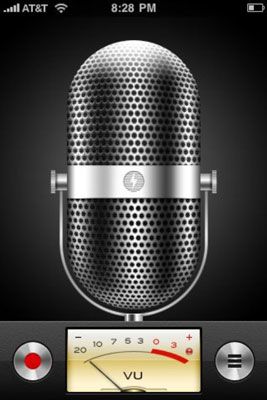
Pulse el botón rojo de grabación en la parte inferior izquierda de la pantalla para iniciar la grabación. Usted ve la aguja en el medidor de nivel de movimiento de audio como el Memorándum de voz detecta sonidos, incluso cuando hace una pausa en la grabación pulsando el botón rojo por segunda vez. Un reloj en la parte superior de la pantalla indica el tiempo que su sesión de grabación es duradero. Es así de fácil.
El medidor de audio puede ayudarle a determinar el nivel de grabación ideal. Apple recomienda que el nivel más alto en el medidor sea entre -3dB y 0dB. Para ajustar el nivel de grabación, basta con mover el micrófono más cerca o más lejos de su boca.
Escucha de grabaciones
Después de capturar sus pensamientos o reflexiones, puede iniciar la reproducción en un par de maneras, y ambas implican tocar la misma tecla:
Inmediatamente después de la grabación de la nota, pulse el botón a la derecha del medidor de nivel de audio. Una lista de todas sus grabaciones aparece en orden cronológico, con el más reciente nota en la parte superior. Comienza a reproducirse automáticamente.
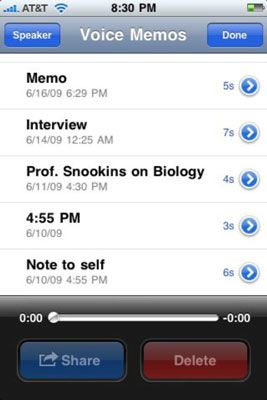
Si no acaba de grabar algo, tocando el botón a la convocatoria derecha la misma lista de todas las grabaciones. Sin embargo, nada juega hasta que toque en una grabación en la lista y luego pulse el botón pequeño juego que aparece a la izquierda de la fecha y hora en que se realizó la grabación (o, en su defecto, a la izquierda de la etiqueta que ha asignado a la grabación ).
Cuando usted no tiene ningún otro uso para una grabación, puede eliminarla de la aplicación Notas de voz pulsando en la lista y luego pulsar el botón Eliminar.
Compartiendo notas
Es posible que desee compartir con los demás teorías extravagantes del buen profesor. Toque Compartir ya sea de la lista principal Notas de voz o la pantalla de información. A continuación, tiene la opción de correo electrónico la nota o (si su operador lo permite) enviarlo como parte de un mensaje multimedia MMS.





